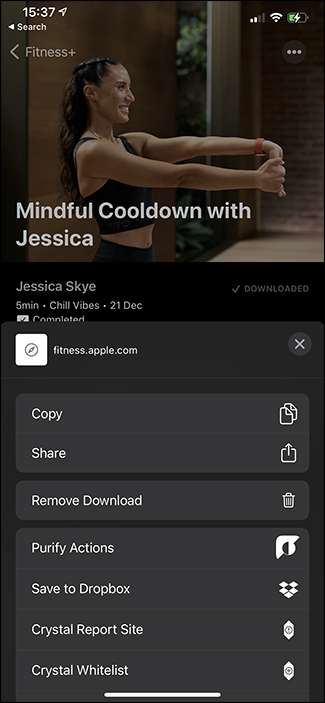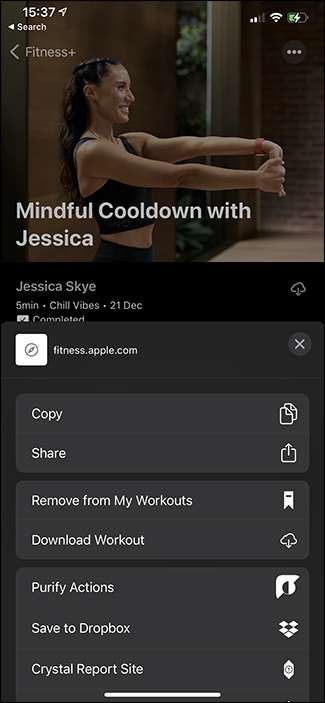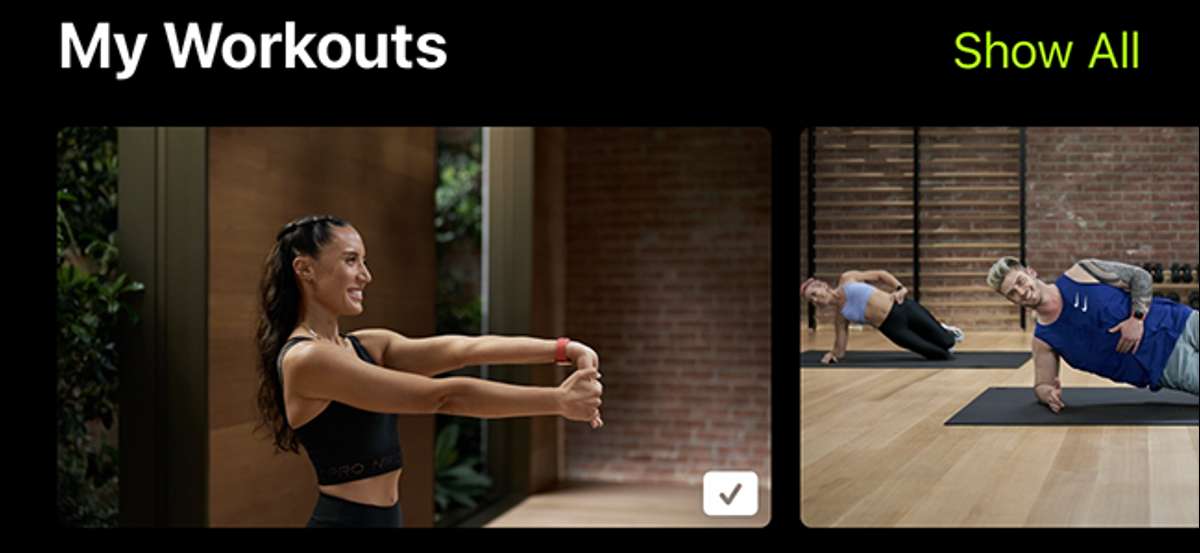
Apple Fitness + har många olika träningspassar från mer än 20 olika tränare. Om du hittar en du älskar, är det förmodligen en bra idé att spara det så att du kan göra det igen senare utan att gräva genom appen. Du kan också ladda ner träningspass för när du reser eller bara inte har en internetanslutning. Här är hur.
Så här sparar du dina favorit fitness + träning
I fitnessappen öppnar du träningen som du vill spara till dina favoriter och tryck på "Lägg till."
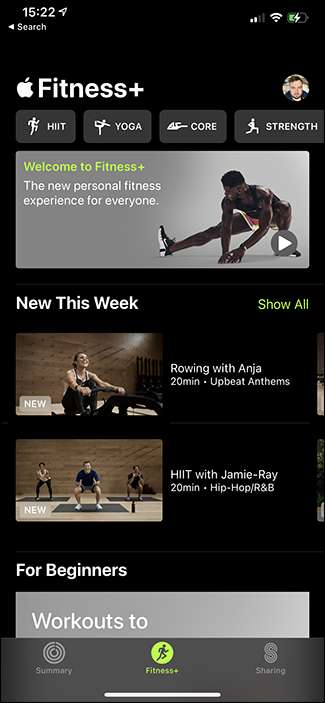
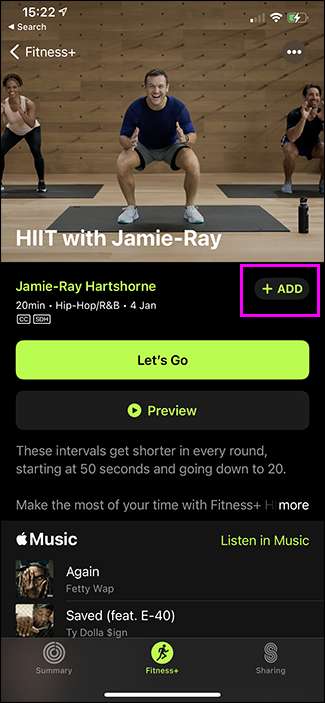
Du kan också trycka på knappen "..." och sedan "Spara träning."
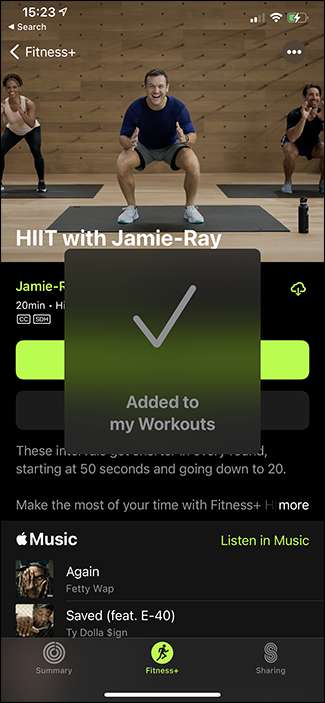
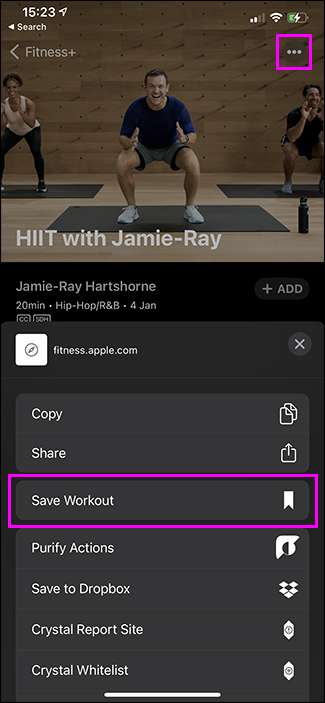
Var hittar du dina sparade träningspass
Dina sparade träningspass är tillgängliga på den viktigaste träningsskärmen. Bläddra ner till "My Workouts" för att se dina senaste sparade. Tryck på "Visa alla" för att se dem alla.
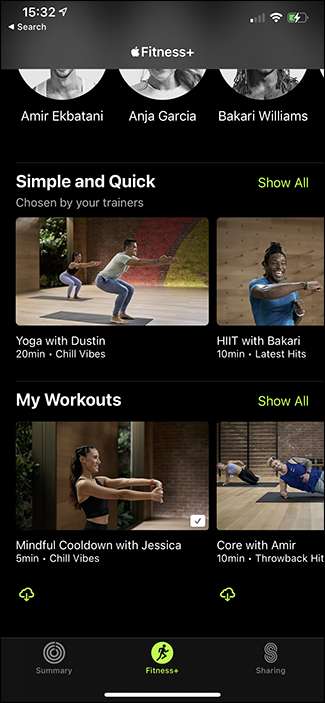
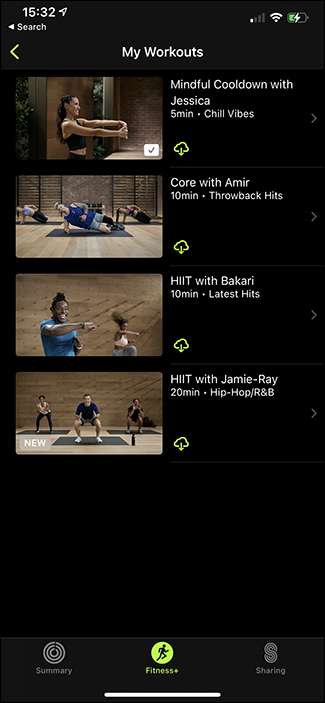
Så här laddar du ner Fitness + träning
Du kan bara ladda ner träningspass när du har sparat dem. Omedelbart efter att ha sparat ett träningspass, ersätts knappen "Lägg till" med en nedladdningsknapp. Tryck på det för att spara ett träningspass för offlineanvändning.
Du kan också trycka på knappen "..." och tryck sedan på "Ladda ner träning."
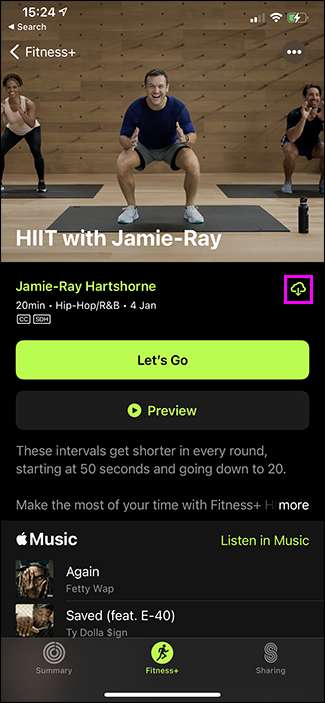

Alternativt finns det en grön nedladdningsknapp under varje sparad träning i avsnittet "My Workouts". Tryck på det för att ladda ner den träningen. Så att du enkelt kan hitta dem, alla dina nedladdade träningspass finns i en dedikerad "nedladdning av träningspass" under "My Workouts" på den viktigaste fitness + -skärmen.
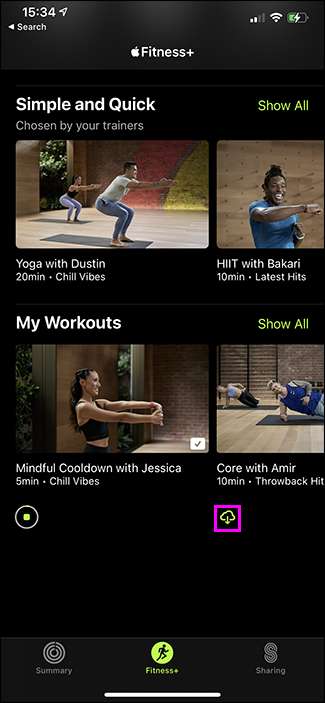
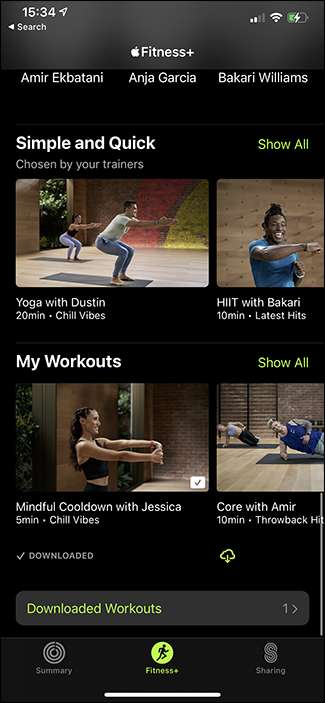
Så här tar du bort en sparad träning
För att ta bort en sparad träning eller radera en nedladdad, öppna den, tryck på "..." -knappen och tryck sedan på "Ta bort från mina träningspass" eller "Ta bort nedladdning", beroende på vad du vill göra.
Notera: För någon konstig anledning, om du vill ta bort en nedladdad träning från din favoritlista, måste du först ta bort den som en nedladdning innan du tar bort det från dina träningspass.